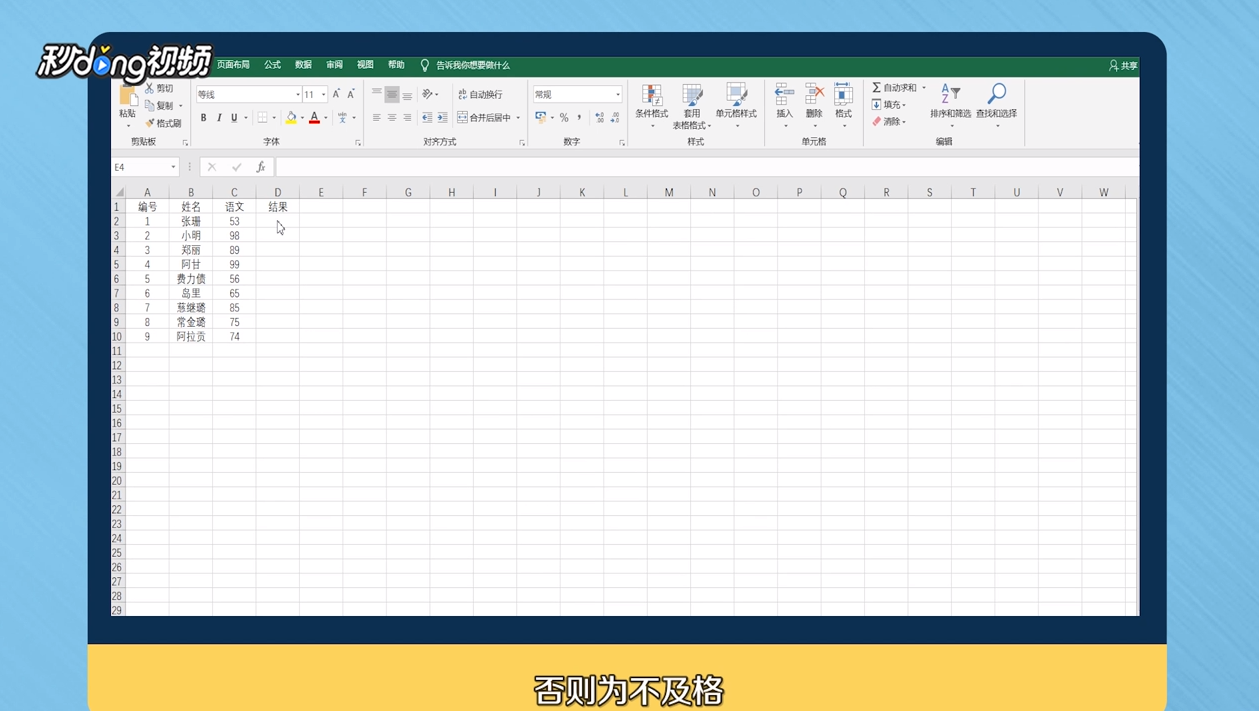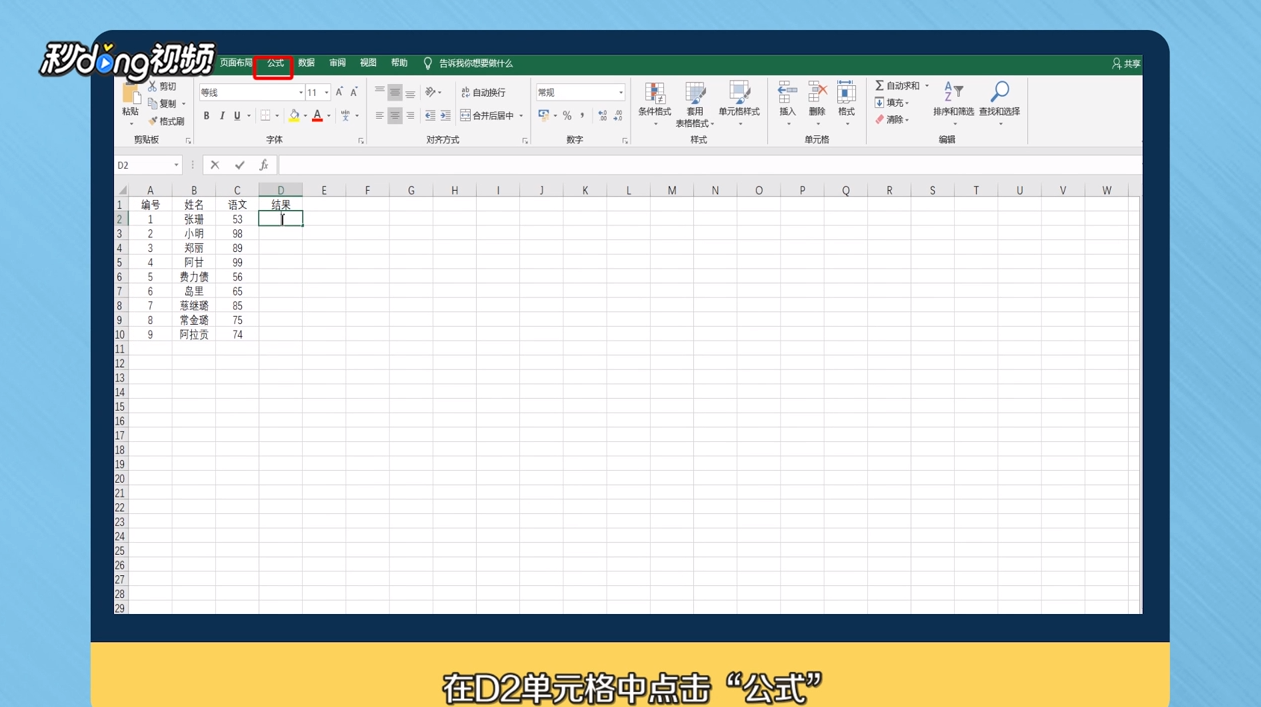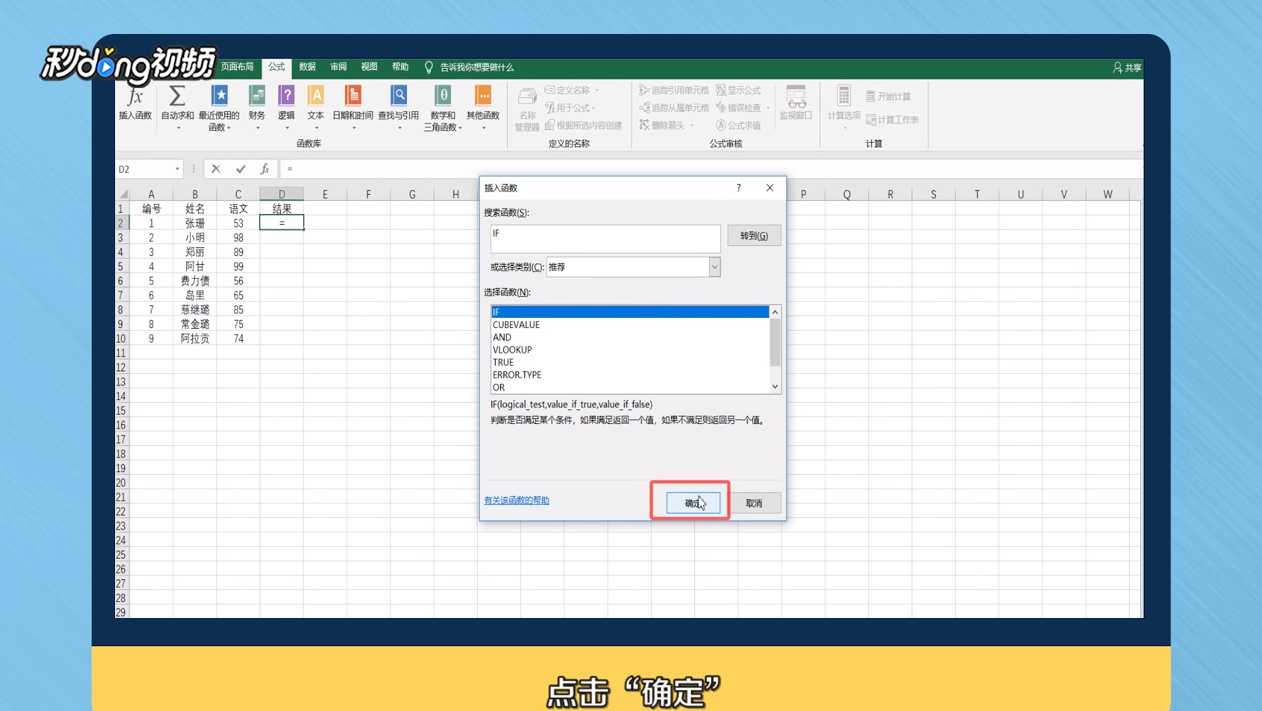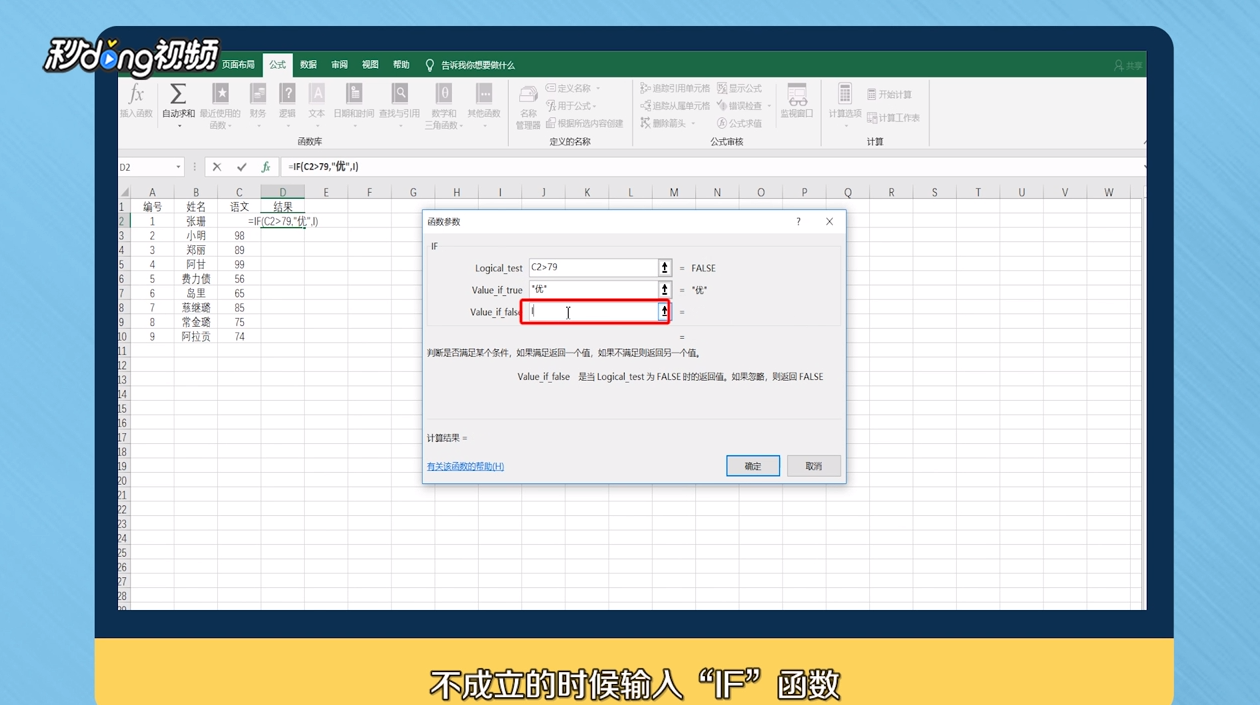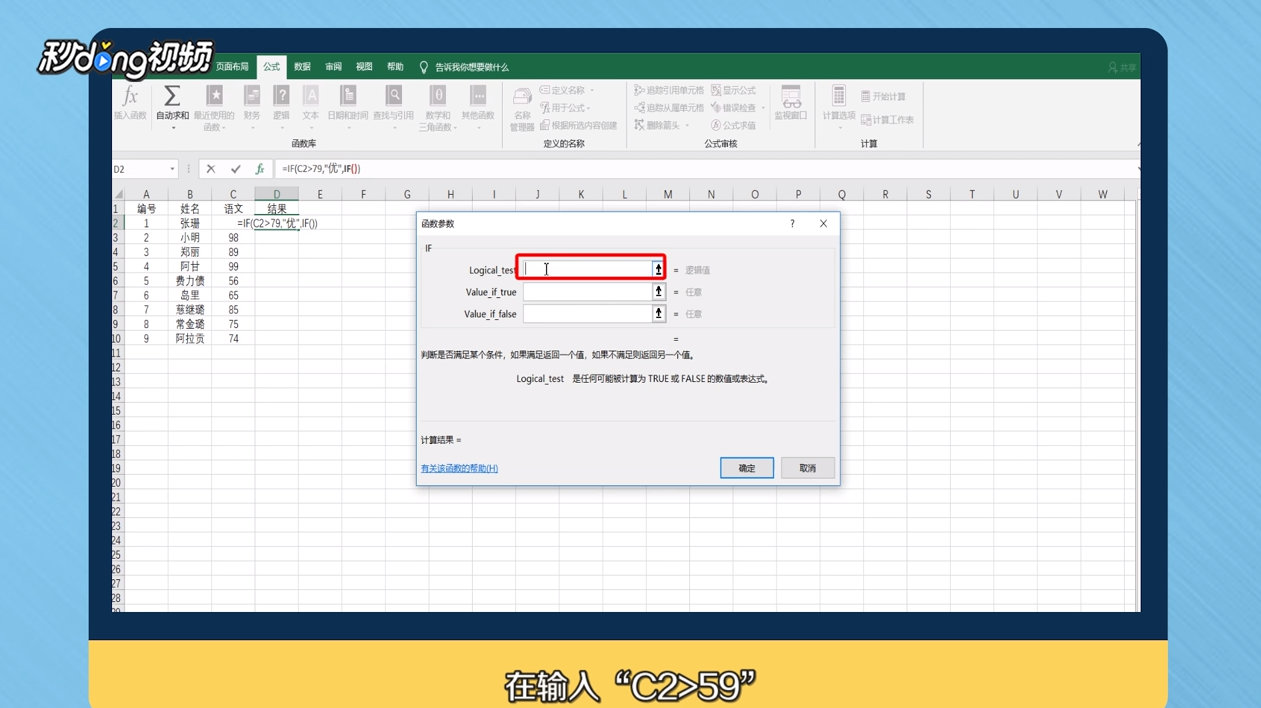如何使用Excel IF函数以及IF多层嵌套
1、例子1:使用简单的IF函数,实现成绩在60分以上,包括60为及格,否则为不及格。
2、在文本数据中,在D2单元格中点击“公式”,点击“插入函数”,输入IF函数,点击“转到”。
3、选择IF函数,点击“确定”。在Logical-test输入C2>59,条件成立的时候输入及格,不成立的时候输入不及格。
4、例子2:使用IF+AND旅邯佤践进行多层嵌套,在文本数据中,在D2单元格中点击“公式”,点击“插入函数”,输入IF函数,点击“转到”。
5、选择IF函数,点击“确定”。在Logical-test输入C2>79,条件成立的时候输入优,不成立的时候输入IF函数。
6、在Logical-test输入C2>59,条件成立的时候输入良,不成立的时候输入差,点击“确定”。
7、总结一如下。
8、总结二如下。
声明:本网站引用、摘录或转载内容仅供网站访问者交流或参考,不代表本站立场,如存在版权或非法内容,请联系站长删除,联系邮箱:site.kefu@qq.com。
阅读量:84
阅读量:40
阅读量:30
阅读量:58
阅读量:31